viscuit(ビスケット)の基本操作が知識ゼロからできる手順書(新規作成編)
- viscuit(ビスケット)の基本操作が知識ゼロからできる手順書(保存したデータを読み込む)
- viscuit(ビスケット)の基本操作が知識ゼロからできる手順書(絵を描き、保存する)
- viscuit(ビスケット)の基本操作が知識ゼロからできる手順書(新規作成編)
viscuit(ビスケット)を知識ゼロから始めて、パソコン操作を学ぼう!ということで講座を作っていたのですが、そもそも公式ページにマニュアルがない状況だったし、ググっても分かりやすい解説がなかったので、手順書を公開します。
この講座では、どの画面でどのボタンをクリックすればいいかだけを、スクリーンショット付きで解説します。また、必要に応じてボタンの意味も説明します。
viscuit(ビスケット)のページに移動する
まずはこちらのページを別のタブで開いてください。(この後の説明をいつでも見れるように)
https://www.viscuit.com/#asobu
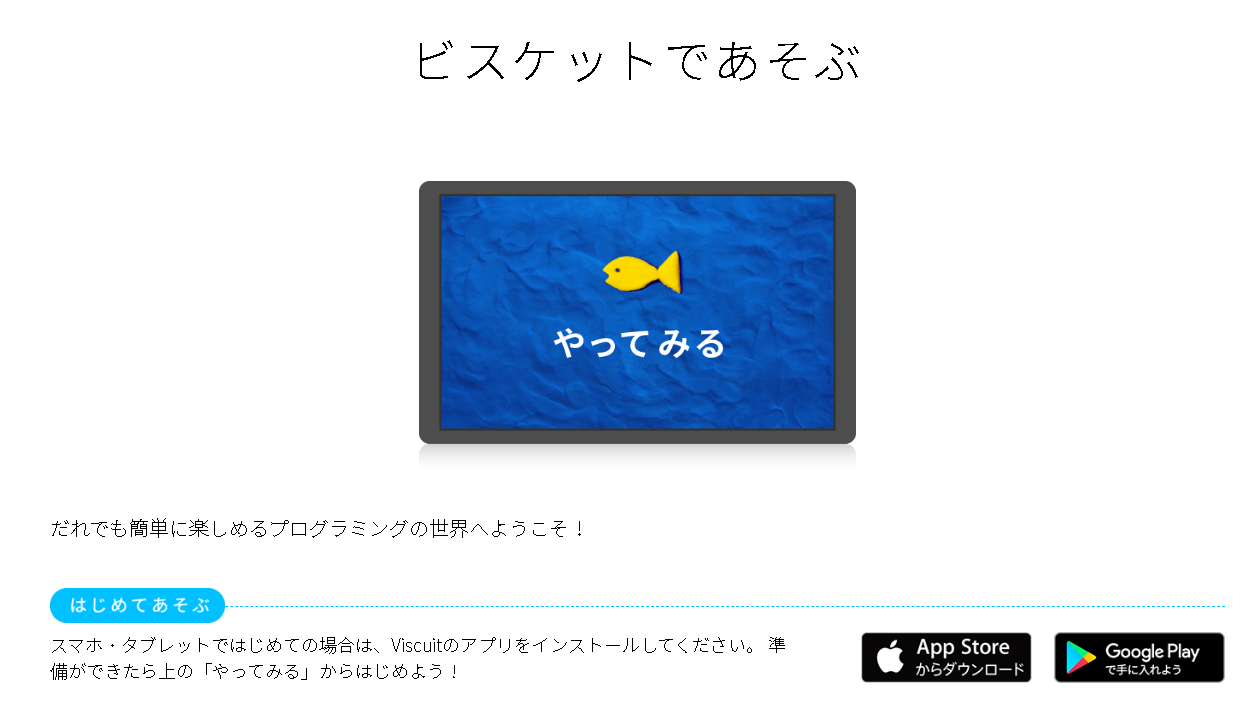
「やってみる」という画面中央のボタンをクリックすると、viscuit(ビスケット)の開発画面に移動します。
viscuit(ビスケット)の開発画面から制作画面に移動する
viscuit(ビスケット)の開発画面はこちらです。
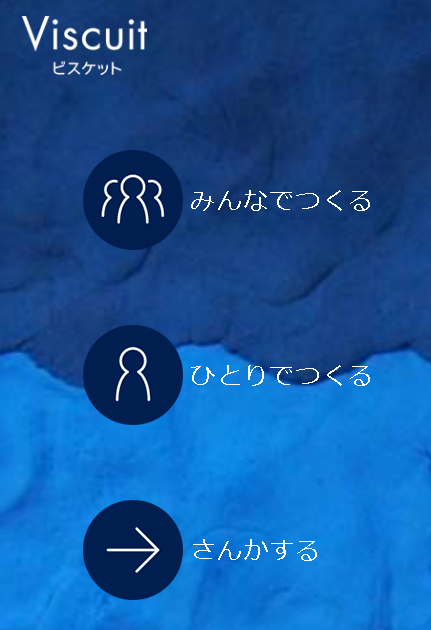
まず、「ひとりでつくる」をクリックします。
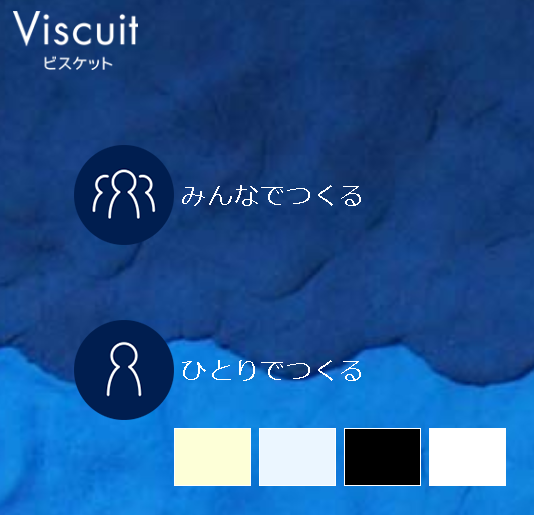
次に、白や黒の四角が何個か出てくるので、左端のものをクリックします。(どれでもOKですが、迷う方のために左端を指定しています)
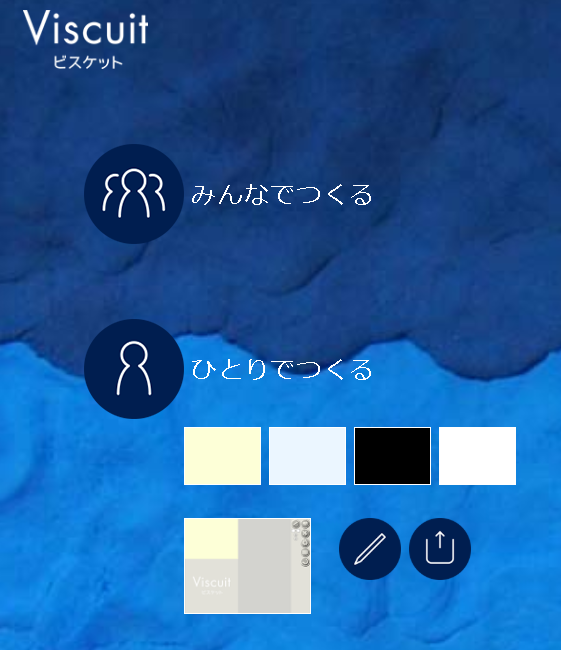
次に、「えんぴつボタン」をクリックします。
ボタンの意味を説明すると、左(えんぴつ)が新規作成です。
右(入れ物から何か出てる)が保存したデータを読み込みです。
次回に解説しますが、パソコンを再起動したときなどに、保存したデータをもういちど編集したい場合は、右側のボタンをクリックしてください。
制作画面が表示されたらOK
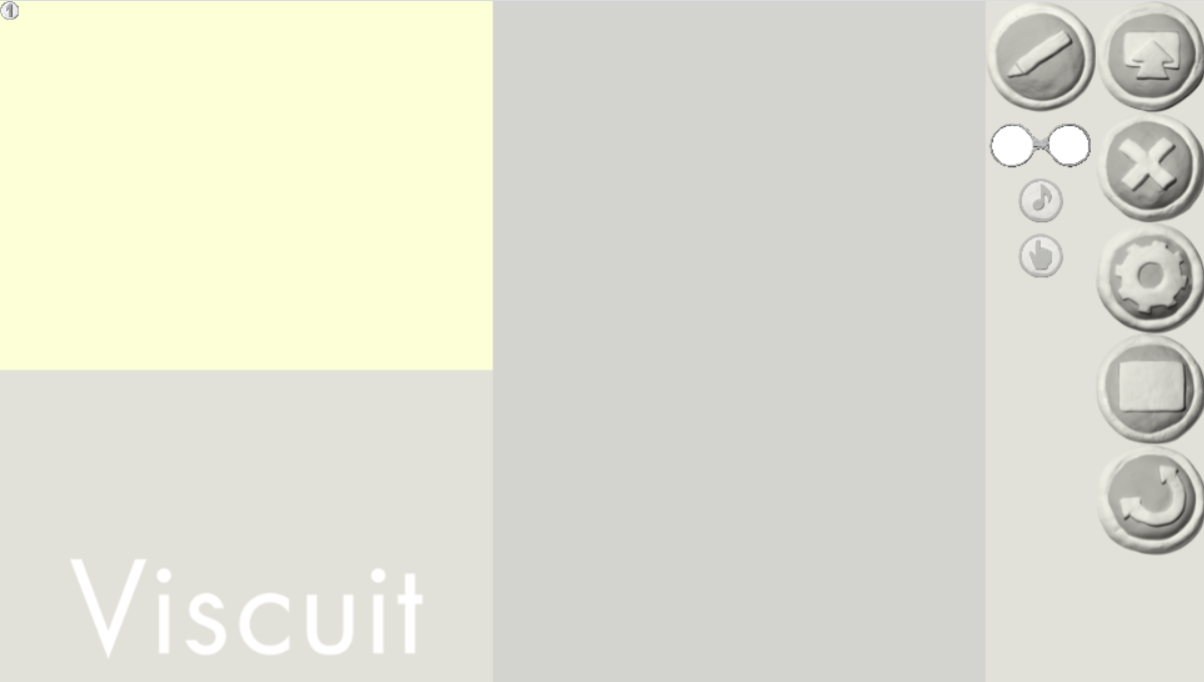
このような制作画面が表示されたらOKです。
次回は制作画面の3つのエリアや、ボタンの使い方について説明します。


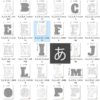
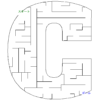

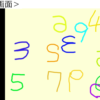
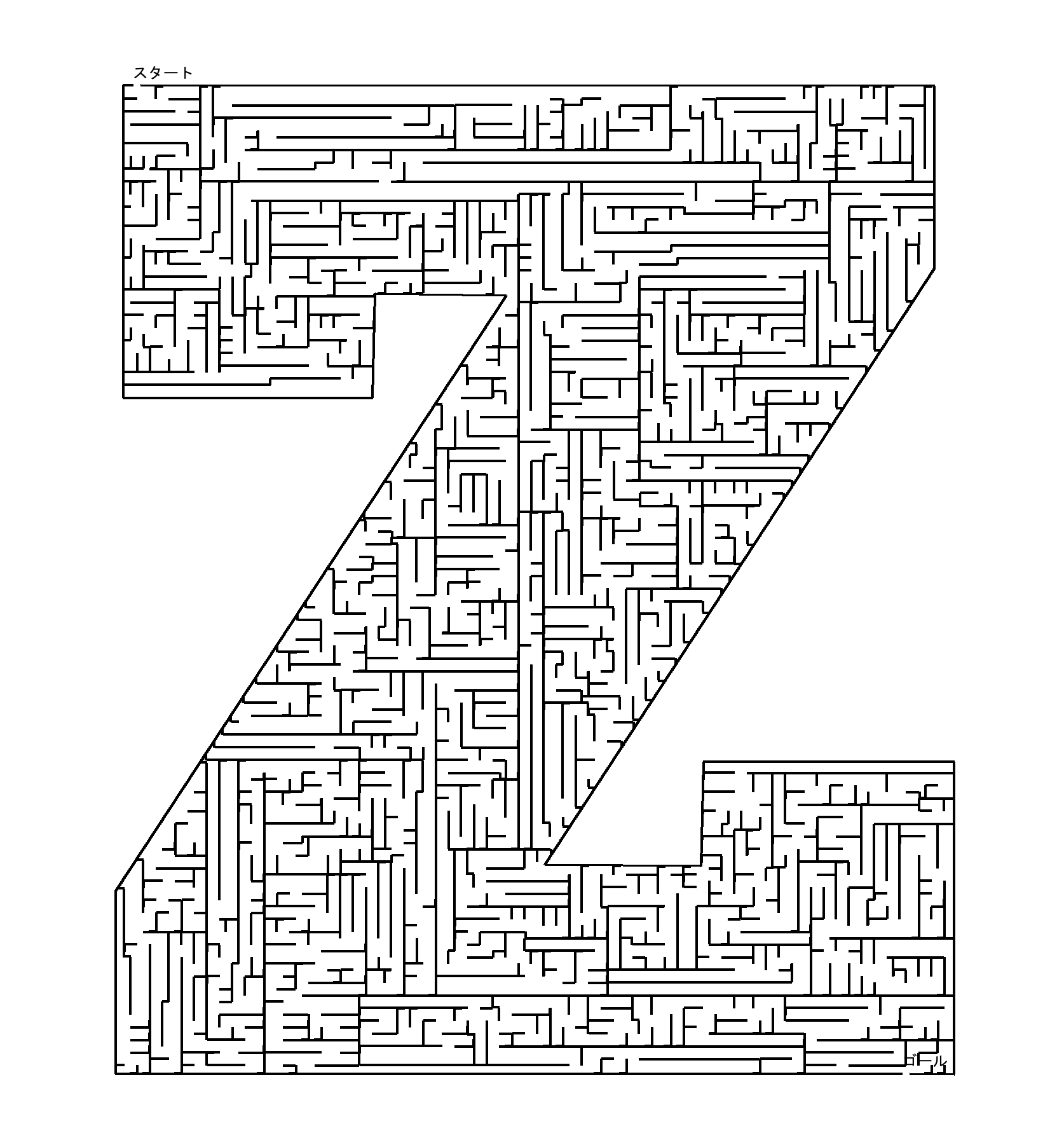
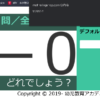

ディスカッション
コメント一覧
まだ、コメントがありません